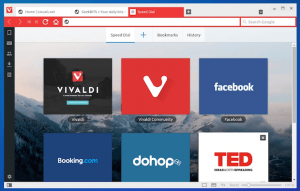Foi lançado mais uma prévia da versão estável do navegador Vivaldi e agora ele já tem suporte para extensões do Chrome, além de outros novos recursos interessantes. Saiba um pouco mais sobre ele e instale em seu sistema.
Vivaldi é um navegador de internet de código aberto baseado no Chromium, construído pelo fundador do Opera.
O programa ainda não chegou a uma versão estável, mas já é utilizável. A primeira versão do Vivaldi era muito rápida, mas faltava-lhe um monte de recursos, enquanto a segunda versão trouxe muitos novos recursos e manteve a velocidade.
Um navegador rápido e com suporte para extensões do Chrome
Agora, além de sua conhecida velocidade e uma série de recursos interessantes que podem ser conferidos nesse link, o programa recebeu o suporte para extensões do Chrome no lançamento do Vivaldi TP4 (Tech Preview 4) 1.0.219.50.
Não é preciso falar muito para entender o mundo de possibilidade que a chegado do suporte para extensões do Chrome traz para esse navegador. Para quem estava ansioso por isso, esse é o momento para comemorar.
Conheça melhor o navegador Vivaldi
Para saber mais sobre esse programa, clique nesse link.
Instalando o navegador Vivaldi no Debian, Ubuntu e derivados
Quem quiser ter suporte para extensões do Chrome para esse navegador, pode instalar o navegador ele no Debian, Ubuntu e outros sistemas que suportam arquivos .deb, fazendo o seguinte:
Passo 1. Abra um terminal;
Passo 2. Confira se o seu sistema é de 32 bits ou 64 bits, para isso, use o seguinte comando no terminal:
uname -mPasso 4. Se seu sistema é de 32 bits, use o comando abaixo para baixar o programa. Se o link estiver desatualizado, acesse essa página, baixe a última versão e salve-o com o nome vivaldi.deb:
wget -O vivaldi.deb https://vivaldi.com/download/vivaldi_TP4.1.0.219.50-1_amd64.debPasso 5. Se seu sistema é de 64 bits, use o comando abaixo para baixar o programa. Se o link estiver desatualizado, acesse essa página, baixe a última versão e salve-o com o nome vivaldi.deb:
wget -O vivaldi.deb https://vivaldi.com/download/vivaldi_TP4.1.0.219.50-1_amd64.debPasso 5. Agora instale o programa com o comando:
sudo dpkg -i vivaldi.debPasso 6. Caso seja necessário, instale as dependências do programa com o comando:
sudo apt-get install -fPasso 7. Depois, se precisar desinstalar o programa, use esse comando:
sudo apt-get remove vivaldi*Instalando o navegador Vivaldi no Fedora, OpenSUse, CentOS e derivados
Quem quiser ter suporte para extensões do Chrome para esse navegador, pode instalar o navegador ele no Fedora, OpenSUse, CentOS e outros sistemas que suportam arquivos .rpm, fazendo o seguinte:
Passo 1. Abra um terminal;
Passo 2. Confira se o seu sistema é de 32 bits ou 64 bits, para isso, use o seguinte comando no terminal:
uname -mPasso 4. Se seu sistema é de 32 bits, use o comando abaixo para baixar o programa. Se o link estiver desatualizado, acesse essa página, baixe a última versão e salve-o com o nome vivaldi.rpm:
wget -O vivaldi.rpm https://vivaldi.com/download/vivaldi_TP4.1.0.219.50-1.i386.rpmPasso 5. Se seu sistema é de 64 bits, use o comando abaixo para baixar o programa. Se o link estiver desatualizado, acesse essa página, baixe a última versão e salve-o com o nome vivaldi.rpm:
wget -O vivaldi.rpm https://vivaldi.com/download/vivaldi_TP4.1.0.219.50-1.x86_64.rpmPasso 5. Agora instale o programa com o comando:
sudo rpm -i vivaldi.rpmPasso 6. Depois, se precisar desinstalar o programa, use esse comando:
sudo rpm -e vivaldi*Pronto! Agora, quando quiser iniciar o programa, use o atalho dele ou digite vivaldi em um terminal, seguido da tecla TAB.
Via LinuxGeek
O que está sendo falado no blog hoje
Não está aparecendo algo?
Este post é melhor visualizado acessando direto da fonte. Para isso, clique nesse link.
[bjd-responsive-iframe src=”https://www.edivaldobrito.com.br/quer-mais-informacoes-e-dicas.html” scrolling=”yes”]